Halaman Utama > Penanganan Kertas > Memuat Kertas > Memuat Kertas pada Baki Kertas #1 / Baki Kertas #2 > Memuat Amplop di Baki Kertas #1
Memuat Amplop di Baki Kertas #1
- Jika pengaturan [Periksa Kertas] diatur ke [Aktif] dan Anda menarik baki kertas keluar dari mesin, sebuah pesan akan muncul di LCD yang memungkinkan Anda untuk mengubah ukuran kertas dan jenis kertas.
Anda dapat memuat amplop dengan ukuran beragam.

 Informasi terkait: Jenis Kertas dan Ukuran Kertas untuk Setiap Operasi
Informasi terkait: Jenis Kertas dan Ukuran Kertas untuk Setiap Operasi - Pada saat memuat ukuran kertas yang berbeda pada baki, Anda harus mengubah pengaturan Ukuran Kertas pada mesin atau pengaturan ukuran kertas pada komputer Anda.
Cara ini memungkinkan mesin untuk secara otomatis mengumpankan kertas dari baki yang sesuai jika Pilih Baki Otomatis telah diatur di driver printer (Windows) atau di mesin. (MFC-J3940DW)
- Sebelum memuat amplop pada baki, tekan sudut-sudut dan sisi-sisi amplop untuk menjadikannya serata mungkin.

- Jika kelepak penopang kertas (1) terbuka, tutuplah, kemudian tutup penopang kertas (2).

- Tarik keluar baki kertas sepenuhnya sampai terlepas dari mesin seperti yang ditunjukkan dengan panah.
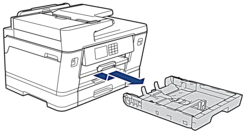
- Muat hingga 10 amplop pada baki kertas dengan permukaan pencetakan menghadap ke bawah. Memuat lebih dari 10 amplop foto dapat menyebabkan kemacetan kertas.

- Perlahan-lahan tekan dan geser pemandu lebar kertas (1) dan pemandu panjang kertas (2) agar pas dengan tepi-tepi amplop.
Pastikan bahwa amplop rata di baki.

- PENTING
- Jika amplop harus diumpan beberapa kali, muat amplop dalam baki kertas satu per satu.
- Dorong perlahan baki kertas sepenuhnya ke dalam mesin.
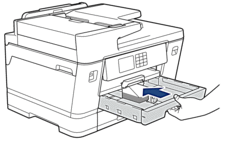
- PENTING
-
JANGAN mendorong baki kertas ke dalam mesin dengan dipaksa atau dengan cepat. Ini bisa menyebabkan kemacetan kertas atau masalah pengisian kertas.
- Tarik penopang kertas ke luar (1) sampai terkunci di tempatnya, kemudian buka kelepak penopang kertas (2).

- Ubah pengaturan ukuran kertas pada menu mesin, bila perlu.
Apakah halaman ini membantu?



